|
|
Запись звонков по Skype
Если вы хотите записать звонок через Skype или аналогичное приложение, важно, чтобы на записи было слышно и вас, и вашего собеседника. Для этого, вдобавок к аудио из вашего микрофона необходимо записывать и системное аудио.

1. Запустите Movavi Screen Capture.
2. Выберите источники аудио:
-
Нажмите кнопку Системный звук, чтобы разрешить запись системного звука при захвате экрана.
-
Нажмите значок микрофона, чтобы разрешить захват аудио с устройств.
-
Раскройте список под значком микрофона и выберите необходимое устройство.

3. Настройте размер области захвата. Для этого, нажмите кнопку с "прицелом" в левой части окна.
Зажмите левую кнопку мыши в одном уз уголков области звонка Skype и перетащите курсор в другой угол. Когда вы отпустите кнопку мыши, область захвата примет очерченный вами размер.
Подробнее о настройке размера и соотношения области захвата можно прочитать в разделе Область захвата.

4. Теперь, когда все настроено, вы можете приступить к записи звонка.
Нажмите оранжевую кнопку REC, чтобы начать запись. Перед началом захвата вам будет дан 5-секундный обратный отсчет на случай, если вам нужно приготовиться к началу записи. Вы можете отключить обратный отсчет в общих настройках.

5. Когда звонок будет закончен, нажмите кнопку Стоп или воспользуйтесь клавишей F10, чтобы завершить запись и приступить к сохранению видео.
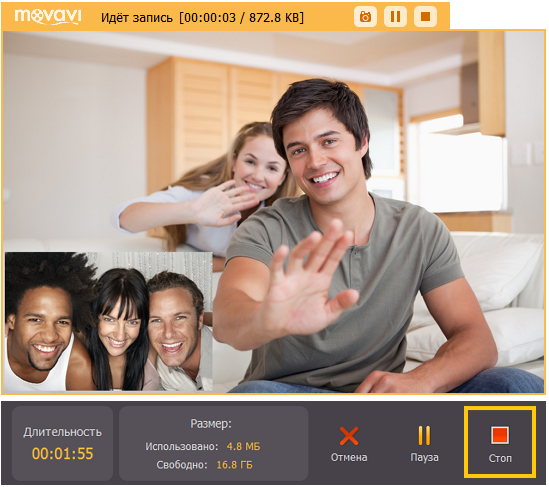
Не забудьте сохранить запись!


